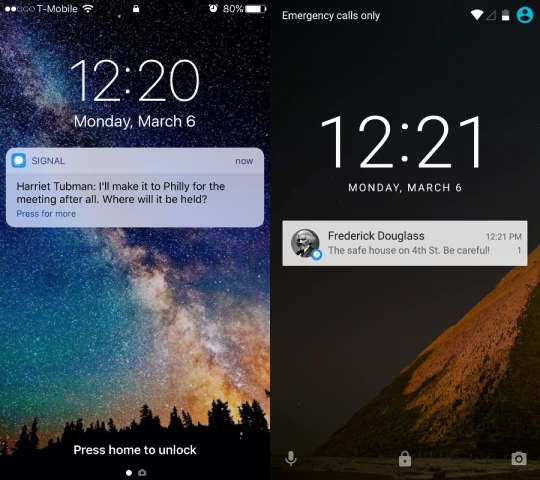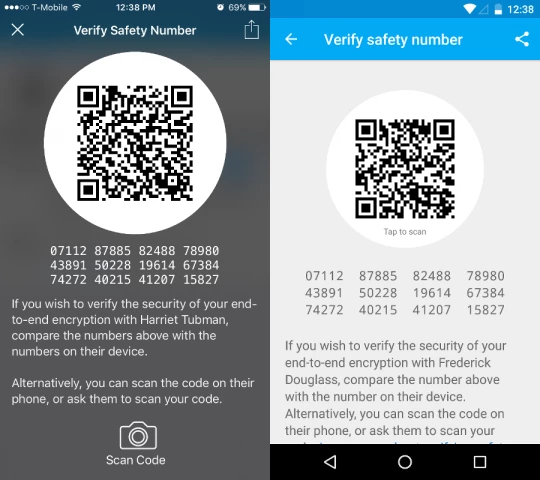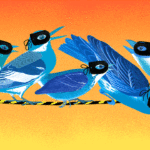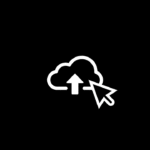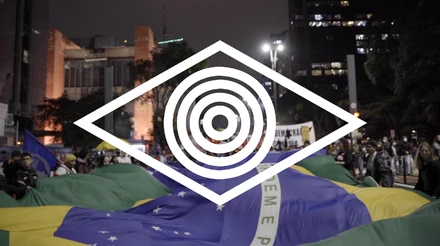Video de Lauren Feeney
O conteúdo das suas conversas – sejam elas pessoais, profissionais ou políticas – pode ser alvo da espionagem de um governo local ou estrangeiro. Além disso, o envio de uma senha ou número de cartão de crédito pelo celular também pode ser interceptado por um criminoso. Ou então você pode querer se candidatar a um emprego sem o conhecimento do seu chefe atual; discutir um assunto delicado com um advogado; conversar com amigos sobre a ida a uma manifestação, um aborto ou a compra de uma arma; enviar fotos íntimas ao seu parceiro(a) sem que ninguém as veja; ou querer manter segredo sobre um novo relacionamento no trabalho. Esses são apenas alguns exemplos de como a privacidade pode ser importante.
Felizmente, a privacidade é um direito fundamental do ser humano.
Infelizmente, a maioria das ferramentas utilizadas para se comunicar via celular – ligações, mensagens de texto, e-mails, Facebook, Skype, Hangouts etc. – não são tão privadas como poderíamos pensar. Sua operadora de telefonia, seu provedor de internet e as empresas que criam os aplicativos que você usa para se comunicar podem interceptar o que você diz ou escreve. Seus bate-papos podem ser acessados pela polícia e por agências de espionagem como a NSA. Eles também podem ser vistos por qualquer um que pegar e vasculhar o seu telefone. Algumas mensagens podem ser lidas mesmo com o celular bloqueado, na tela de notificações.
Mas é possível garantir a privacidade das suas conversas. O primeiro passo é instalar um aplicativo chamado Signal – e seus contatos devem fazer o mesmo. Então é só configurar o programa para bloquear as ameaças.
O Signal é fácil de usar, funciona tanto no iOS – o sistema operacional dos celulares da Apple – quanto no Android – do Google – e criptografa suas mensagens de forma que apenas você e seu interlocutor possam decifrá-las. Além disso, ele é um software de código aberto, então qualquer especialista pode verificar se o programa é realmente seguro. O Signal pode ser baixado na Play Store do Android e App Store do iPhone.
Embora o Signal seja um software muito bem feito, você precisa fazer alguns ajustes para maximizar a segurança de suas conversas. Já escrevi sobre algumas dessas configurações no ano passado, mas o programa mudou muito desde então, e talvez você não conheça algumas de suas funcionalidades mais úteis.
Vou falar sobre elas em detalhes mais abaixo – e no vídeo acima, criado por Lauren Feeney.
Para ir diretamente a um item específico, clique no link correspondente abaixo:
- Recomende o Signal a seus amigos
- Bloqueie o seu telefone
- Oculte as mensagens do Signal na tela de bloqueio
- Não guarde suas mensagens para sempre
- Como enviar e receber fotos e vídeos privados
- Como criar grupos de discussão seguros
- Como fazer chamadas de voz e vídeo seguras
- Como enviar mensagens sem adicionar o destinatário aos contatos
- Use os números de segurança para se proteger de ataques
- Como usar o Signal no seu computador
Recomende o Signal a seus amigos
Você só pode enviar mensagens criptografadas e fazer ligações protegidas para outros usuários do Signal. Não adianta instalar o programa e continuar usando torpedos não criptografados para se comunicar. Faça com que seus amigos também instalem o aplicativo.
Se você é um ativista, recomende o Signal aos participantes da próxima reunião ou manifestação; se é jornalista, fale com suas fontes e editores; se está se candidatando a algum cargo político, use o Signal para se comunicar com sua equipe de campanha.
Bloqueie seu telefone
O Signal usa uma rigorosa criptografia de ponta-a-ponta, que, quando verificada, impede que o conteúdo das mensagens seja decifrado por um intermediário, como os criadores do Signal, operadoras de telefonia, provedores de internet – ou pela NSA e outras agências de espionagem que coletam dados em massa na internet.
Mas a criptografia do Signal não pode impedir que alguém pegue o seu telefone e abra o aplicativo para ler suas mensagens. Para isso, é preciso bloquear o acesso ao telefone com uma senha ou outra forma de autenticação. Você também deve habilitar a criptografia de dados do aparelho e atualizar o sistema operacional e aplicativos com frequência, pois isso dificulta consideravelmente a ação dos hackers.
No Android:
- Configure o bloqueio de tela, que requer o desenho de um padrão ou uma senha para desbloquear o telefone. Você pode fazer isso nas configurações do telefone, selecionando a opção “Segurança” > “Bloqueio de Tela”. Use um padrão ou uma senha aleatória – evite usar senhas óbvias, como datas de aniversário. Não diga a ninguém como desbloquear o seu telefone, a não ser a pessoas de confiança.
- Habilite a criptografia de dados do telefone. O bloqueio de tela será inútil se um ladrão puder copiar os dados do seu telefone para outro dispositivo. A criptografia da memória do telefone impede esse tipo de ataque ao codificar os dados do aparelho, que só poderão ser decifrados por meio da mesma senha ou padrão do seu telefone. Para fazer isso, acesse o aplicativo de configuração, toque na opção “Segurança” > “Criptografar telefone”. Lembre-se de que a bateria deve estar totalmente carregada antes de ativar esse processo, que pode durar até uma hora.
- Mantenha o celular atualizado. As atualizações servem para consertar brechas de segurança; um telefone desatualizado é um telefone vulnerável. Você pode verificar se há uma atualização de sistema disponível acessando as configurações do aparelho e tocando em “Sobre o telefone” > “Atualizações do sistema”. Também é recomendável manter todos os aplicativos da Play Store
- Bloqueie o Signal com uma senha. A versão para Android do Signal permite que você bloqueie o aplicativo com uma “frase secreta”. Se você seguiu os passos acima (habilitar a tela de bloqueio e a criptografia de dados), isso não é necessário. No entanto, se você deixa outras pessoas usarem o seu telefone, pode ser uma boa ideia bloquear o Signal assim mesmo. Abra o aplicativo, acesse o menu, no canto superior direito, e selecione “Configurações”. Na opção “Privacidade”, toque em “Ativar frase-chave” para criar uma frase secreta. Atenção: se você perder a sua frase-chave, terá que apagar todos os dados do Signal e recomeçar do zero para continuar usando o aplicativo.
No iPhone:
- Crie uma senha forte. Os iPhones já vêm com a criptografia de dados ativada, mas seus dados só estarão a salvo se o celular estiver protegido por senha. Use uma senha de pelo menos seis dígitos – para uma máxima segurança, recomendamos uma senha de 11 dígitos. Evite usar combinações óbvias, como aniversários. Escrevi sobre o assunto em detalhes no ano passado – pule para o final do artigo, onde explico como mudar sua senha e o uso da função Touch ID.
- Mantenha o telefone atualizado. As atualizações consertam brechas de segurança; um telefone desatualizado é um telefone vulnerável. Você pode verificar se há uma atualização de sistema disponível acessando as configurações do aparelho e tocando em “Geral” > “Atualizações do sistema”. Também atualize seus aplicativos na App Store, clicando na guia “Atualizações”.
Oculte as mensagens do Signal na tela de bloqueio
A criptografia do Signal será de pouca serventia se outras pessoas puderem ver as mensagens que você recebe na tela bloqueada do seu celular. Se o seu telefone costuma estar ao alcance de pessoas que não deveriam ler suas mensagens – colegas de quarto, colegas de trabalho e seguranças de aeroporto, por exemplo – desative a pré-visualização de mensagens do Signal na tela de bloqueio do telefone.
À esquerda, notificação do Signal em um iPhone bloqueado. À direita, notificação do Signal em um Android bloqueado.
Siga estes passos para desativar as notificações do Signal:
No Android:
- Abra as configurações do aparelho, e, na seção “Dispositivo”, selecione a aba “Som e notificação” e toque em “Com o dispositivo bloqueado”.
- As opções são “Mostrar todo o conteúdo de notificações”, “Ocultar o conteúdo confidencial de notificações” e “Não mostrar notificações”. Recomendo selecionar “Ocultar o conteúdo confidencial de notificações”; dessa forma você continuará sendo notificado quando receber mensagens do Signal (e outras informações confidenciais), mas será necessário desbloquear o telefone para acessar seu conteúdo e o nome do remetente.
No iPhone:
- Abra o Signal e toque no ícone de engrenagem, no canto superior esquerdo, para acessar as configurações do aplicativo. Selecione “Notificações” e, na opção “Notificações em segundo plano”, toque em “Exibir”.
- As opções são “Nome do remetente & mensagem”, “Enviar somente nome” e “Sem nome ou mensagem”. Recomendo selecionar a última alternativa – assim você continuará recebendo notificações do Signal, mas mas será necessário desbloquear o telefone para acessar seu conteúdo e o nome do remetente.
- Para remover completamente as notificações do Signal da tela bloqueada do iPhone, acesse as configurações do aparelho, selecione “Notificações” e procure pelo Signal na lista de aplicativos. Desative a opção “Mostrar na tela bloqueada”.
- Aproveite para ajustar as configurações de outros aplicativos que mostram informações confidenciais desabilitando as notificações na tela de bloqueio.
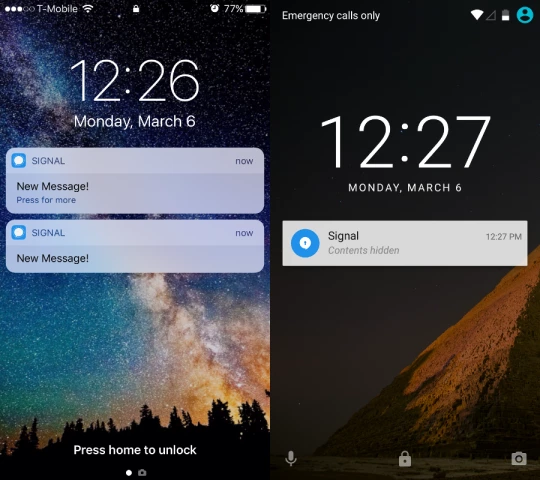
À esquerda: notificações do Signal oculta em um iPhone bloqueado. À direita: notificação do Signal oculta em um Android bloqueado.
Não guarde suas mensagens para sempre
Quando uma mensagem criptografada é enviada pelo Signal, apenas dois dispositivos guardam cópias do texto trocado: o seu celular e o do destinatário. Diferentemente de outros aplicativos de troca de mensagens, o servidor do Signal nunca tem acesso às mensagens, e os conteúdos criptografados permanecem online por muito pouco tempo. Isso significa que, quando você apaga uma mensagem do seu telefone – e o destinatário faz o mesmo – esse conteúdo deixa de existir. É uma boa ideia apagar seu histórico de mensagens frequentemente, principalmente quando se trata de conversas confidenciais. Dessa forma, se o seu telefone for vasculhado, as conversas de um ano atrás de que você nem se lembrava – e aquela conversa confidencial da semana passada – não serão encontradas.
O Signal permite programar a exclusão de mensagens depois de um certo tempo (entre cinco segundos e uma semana), tanto do telefone do remetente quanto do destinatário. Essa função se chama “Mensagens efêmeras”. Porém, nada impede que o seu interlocutor grave as mensagens antes que elas sejam excluídas – por meio de captura de tela, por exemplo.
Se você costuma mandar mensagens confidenciais para amigos ou grupos do Signal (vou falar sobre grupos mais adiante), recomendo ajustar a exclusão programada das mensagens para uma semana depois de lidas. Você também pode ativar as “mensagens efêmeras” para um contato e logo depois desativá-las, o que pode ser útil para o envio de uma senha, por exemplo.
No Android:
- Abra o Signal e toque numa conversa para abri-la.
- Toque no ícone de menu no canto superior direito e selecione “Mensagens efêmeras”. Defina por quanto tempo as mensagens serão guardadas depois de lidas.
No iPhone:
- Abra o Signal e toque numa conversa apara abri-la.
- Toque no nome do seu interlocutor no alto da tela para acessar as configurações da conversa.
- Habilite a opção “Mensagens efêmeras” e defina por quanto tempo as mensagens serão guardadas depois de lidas.
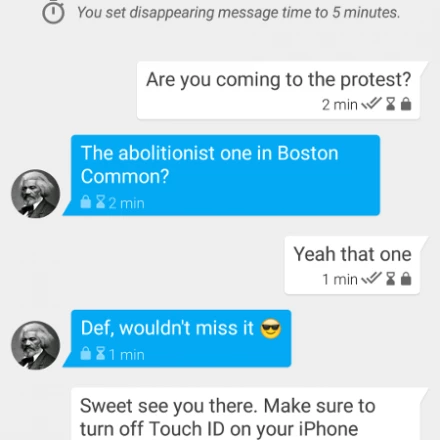
Neste exemplo, as mensagens desaparecerão depois de cinco minutos.
Você também pode apagar manualmente mensagens individuais – ou mesmo conversas inteiras – do seu telefone. Mas você não pode, é claro, apagá-las do telefone do destinatário; isso só é possível com a opção “Mensagens efêmeras”.
No Android:
- Para apagar uma única mensagem: enquanto visualiza uma conversa, toque e mantenha pressionada a mensagem que você gostaria de apagar para selecioná-la. Em seguida, toque no ícone de lixeira para apagá-la. Você também pode deletar o histórico de chamadas do Signal da mesma forma.
- Para apagar uma conversa inteira: na lista de conversas do Signal, toque e mantenha pressionado um contato para selecioná-lo. Em seguida, toque no ícone de lixeira no alto da tela. Isso excluirá todas as mensagens trocadas com esse contato.
- Ative a opção “aparar mensagens”: a versão para Android do Signal pode deletar automaticamente todas as mensagens depois de um certo número. Por exemplo, você pode escolher guardar as 200 mensagens mais recentes de cada contato, apagando automaticamente o resto. Na lista de conversas, toque no ícone de menu no canto superior direito e acesse as “Configurações”. Selecione “Chats e mídia”, e, na seção “Aparar mensagem”, habilite “Excluir mensagens antigas”. Você pode ajustar o limite de mensagens, cujo padrão é de 500 mensagens por conversa.
No iPhone:
- Para apagar uma única mensagem: enquanto visualiza uma conversa, toque e mantenha pressionada a mensagem que você gostaria de apagar para selecioná-la. Em seguida, toque em “Apagar” para excluí-la. Você também pode deletar o histórico de chamadas do Signal da mesma forma.
- Para apagar uma conversa inteira: na lista de conversas do Signal, deslize o dedo para a esquerda sobre um contato e selecione a opção “Apagar”. Isso excluirá todas as mensagens trocadas com esse contato.
- Para excluir todas as mensagens do Signal: a versão para iPhone do aplicativo dispõe de uma função centralizada para excluir todas as mensagens enviadas e recebidas pelo Signal. Na lista de conversas, toque no ícone de engrenagem no canto superior esquerdo para acessar as configurações. Selecione a aba “Privacidade” e toque em “Limpar logs de históricos”.
Como enviar e receber fotos e vídeos privados
O Signal facilita o envio de fotos e vídeos criptografados – inclusive gifs animados. Quando estiver conversando com alguém, basta dar um toque no clipe de papel para abrir sua coleção de fotos ou acessar diretamente a câmera do celular.
O Signal também tem outro dispositivo de segurança: as fotos e vídeos gravados a partir do próprio aplicativo não são salvos automaticamente na memória do telefone. Da mesma forma, as fotos e vídeos que você receber também não serão gravados automaticamente. Se você quiser adicionar uma foto à coleção do celular, basta dar um toque longo na foto e salvá-la.
Por que isso é importante? Muitas pessoas sincronizam automaticamente fotos e vídeos com serviços de armazenamento em nuvem como iCloud, Google e outros. Elas também costumam permitir que aplicativos como Facebook e Instagram tenham acesso à galeria de imagens do telefone. Por mais cômodo que seja, isso significa que o provedor do serviço de armazenamento em nuvem também terá acesso às suas imagens, podendo entregar os dados a terceiros, como uma agência governamental. Da mesma forma, suas imagens podem ser acessadas por hackers, como em 2014, quando fotos de celebridades nuas foram publicadas na internet depois de um ataque a suas contas no iCloud.
Portanto, se você fotografar um documento confidencial para um jornalista – ou tirar uma selfie sensual para o(a) namorado(a) –, envie as fotos diretamente pelo Signal, que é capaz de criptografar uma imagem da mesma forma que uma mensagem de texto.
Como criar grupos de discussão seguros
Para mim, uma das funcionalidades mais úteis do Signal é a possibilidade de criptografar uma conversa em grupo. Qualquer pessoa pode criar um grupo no Signal e adicionar quantas pessoas quiser; as mensagens de todos os membros serão criptografadas. Assim como nas conversas individuais, você pode habilitar a exclusão programada de mensagens, fotos e vídeos. Veja alguns exemplos de situações em que os grupos do Signal podem ser úteis:
- Comunicar-se com a equipe de projetos sigilosos demais para ferramentas como Slack e HipChat;
- Manter contato com amigos e colegas em uma conferência;
- Manter contato com seu grupo em uma manifestação;
- Organizar um encontro semanal para assistir a filmes e seriados;
- Gerenciar uma conta anônima do Twitter em equipe.
Veja como usar os grupos do Signal:
No Android:
- Na lista de conversas, toque no ícone de menu no canto superior direito e selecione “Novo grupo”.
- Dê um nome ao grupo e selecione os participantes. Caso desejar, toque no círculo à esquerda do nome para adicionar uma imagem ao grupo. Por fim, toque no ícone de visto no canto superior direito para criar o grupo.
- Dentro do grupo, toque no ícone de pessoa no canto superior direito para acessar a lista de membros.
- Dentro do grupo, toque no ícone de menu no canto superior direito para acessar diversas configurações: “Editar grupo” para mudar o nome do grupo e acrescentar contatos; “Sair do grupo” para abandonar o grupo; “Silenciar notificações” para parar de receber notificações.
No iPhone:
- Na lista de conversas, toque no ícone de caneta no canto superior direito para criar uma nova mensagem. Depois selecione o ícone de pessoa para criar um novo grupo.
- Dê um nome ao grupo e selecione os participantes. Caso desejar, toque no círculo à esquerda do nome para adicionar uma imagem ao grupo. Por fim, toque no símbolo de adição no canto superior direito para criar o grupo.
- Dentro do grupo, selecione o menu no canto superior direito para acessar diversas configurações: “Editar grupo” para mudar o nome do grupo e acrescentar contatos; “Sair do grupo” para abandonar o grupo; “Listar membros do grupo” para ver quais contatos participam do grupo.
Os grupos do Signal são úteis, mas não são perfeitos. Os problemas podem ser resolvidos em versões futuras, mas, por enquanto, são os seguintes:
- Qualquer membro do grupo pode adicionar novos participantes, e é impossível excluir alguém do grupo; cada um deve sair por conta própria. Se um membro se negar a sair do grupo, é preciso criar um novo grupo e convidar todo mundo novamente.
- Se um membro do grupo mudar de telefone – e de número de segurança –, isso pode causar problemas (saiba mais sobre os números de segurança mais abaixo, na seção “Use os números de segurança para se proteger de ataques”).
- Quando você muda de telefone, um bug pode fazer com que você receba mas não possa enviar mensagens de grupo. Para contornar o problema, peça para alguém editar algum parâmetro do grupo – o nome, por exemplo. Assim, as configurações do grupo serão redefinidas, e você poderá enviar mensagens novamente.
Como fazer chamadas de voz e vídeo seguras
Além de permitir o envio de mensagens de forma segura, o Signal também pode ser usado para fazer ligações criptografadas de voz e vídeo. Basta selecionar o ícone de telefone para ligar para um contato. Trata-se de uma ligação telefônica normal, mas com a segurança da criptografia de ponta-a-ponta. Para iniciar uma chamada de vídeo, toque no ícone de câmera durante a ligação para ativar a câmera – simples assim.
Durante uma chamada de voz ou vídeo, seu interlocutor pode ver o seu endereço IP, o que pode ser utilizado para determinar a sua localização. Na maioria das vezes isso não importa, mas às vezes pode ser um problema – se você não quiser revelar de que país está ligando, por exemplo. Nesses casos, é possível redirecionar a ligação através dos servidores do Signal, fazendo com que o único IP visível no outro lado da linha seja o do próprio Signal. Essa função diminui ligeiramente a velocidade da conexão, o que pode reduzir a qualidade da ligação. Veja como habilitá-la:
No Android:
- Abra o aplicativo, toque no ícone de menu no canto superior direito e selecione “Configurações”.
- Na aba “Avançado”, ative a opção “Sempre redirecionar chamadas”.
No iPhone:
- Abra o aplicativo e selecione o ícone de engrenagem no canto superior esquerdo para acessar as configurações.
- Na aba “Privacidade”, ative a opção “Sempre redirecionar chamadas”.
Como enviar mensagens sem adicionar o destinatário aos contatos
A maioria das pessoas sincroniza seus contatos com o iCloud, Google, a empresa em que trabalham ou outros serviços de nuvem. Isso é muito conveniente; se você perder o telefone e comprar um novo, poderá recuperar seus contatos. Porém, isso quer dizer que sua lista de contatos pode ser acessada pelos provedores do serviço de sincronização, que, por sua vez, podem fornecer os dados para a polícia ou agências governamentais.
Você pode querer conversar com certos contatos de maneira segura, mas sem adicioná-los à sua lista de contatos. Por exemplo, se você quiser vazar uma informação para um jornalista sem ser investigado por isso, é melhor não salvar o número do repórter na nuvem.
O Signal permite que você converse com pessoas que não estão na sua lista de contatos. Para fazer isso, abra o aplicativo, selecione o ícone de caneta para iniciar a conversa e digite o número de telefone no campo de busca. Se a pessoa em questão for usuária do Signal, você poderá trocar mensagens criptografadas com ela sem ter que adicioná-la aos seus contatos.
Use números de segurança para se proteger de ataques
Esta seção pode parecer um pouco confusa – o funcionamento da criptografia é uma coisa meio complicada mesmo. Mas o mais importante aqui é aprender como verificar os números de segurança.
Mais acima, eu disse que o Signal garante a privacidade das suas conversas quando devidamente verificado. Para usar o Signal corretamente, é preciso verificar se suas comunicações não estão sendo interceptadas em um ataque man-in-the-middle.
Um ataque man-in-the-middle (“homem no meio”, em tradução literal) acontece quando duas pessoas – Alice e Bob, por exemplo – pensam que estão conversando diretamente uma com a outra, mas, em vez disso, tanto Alice quanto Bob estão conversando com um intermediário, que intercepta tudo o que está sendo dito. Para proteger totalmente as suas conversas, é preciso verificar se a troca de informação criptografada está sendo feita diretamente com seus contatos, e não com algum impostor.
Você tem um “número de segurança” em comum com cada contato do Signal. Por exemplo, Alice tem um número de segurança em comum com Bob e outro com Charlie. Quando Alice liga para Bob, se o número de segurança que aparecer no celular de ambos for igual, isso significa que a conexão é segura. Porém, se os números forem diferentes, tem alguma coisa errada; talvez Alice ou Bob estejam vendo o número de segurança que têm em comum com o interceptador, o que explicaria a discrepância.
É improvável que alguém tente atacar a sua conexão na primeira vez que você entrar em contato com um amigo. Por isso, o Signal considera como seguro o primeiro número de segurança atribuído para cada contato. Mas, se o conteúdo da conversa for confidencial, é melhor confirmar assim mesmo.
Para verificar a integridade da criptografia, acesse a tela de verificação da seguinte forma:
- Abra o aplicativo e toque numa conversa para abri-la;
- Toque no nome do contato no alto da tela;
- Selecione “Verificar número de segurança”.
À esquerda: tela de verificação do número de segurança no iPhone. À direita: tela de verificação do número de segurança no Android.
Existem algumas maneiras de verificar com um amigo se seus números de segurança são iguais. A mais fácil é presencialmente, juntos no mesmo lugar, mas também é possível fazê-lo à distância.
Como verificar um contato presencialmente
Se você puder se encontrar com seu contato, basta escanear o código QR (um código de barras quadrado) dele. No Android, toque no círculo com o código para escanear; no iPhone, selecione o ícone “Escanear código”. Aponte a câmera para o código QR de seu amigo: se o processo for completado normalmente, isso significa que a criptografia é segura.
Como verificar um contato à distância
Se vocês não puderem se encontrar pessoalmente, é possível verificar os números de segurança à distância, embora o processo seja um pouco trabalhoso.
Você e seu contato devem enviar o número de segurança por meio de um canal externo – ou seja, por fora do Signal. Envie uma mensagem no Facebook, Twitter, um e-mail ou faça uma ligação telefônica – ou então use outro aplicativo de mensagens criptografadas, como WhatsApp ou iMessage. Se estiver realmente preocupado com uma possível interceptação, recomendo fazer uma ligação; se você conhece a voz do seu contato, é muito difícil alguém se fazer passar por ele.
Quando seu contato receber seu número de segurança, ele deverá acessar a tela de verificação e comparar – algarismo por algarismo – o que você enviou com o que ele está vendo. Se os números forem idênticos, a conexão é segura.
Tanto no Android quanto no iPhone, você pode tocar no botão de compartilhamento na tela de verificação para enviar o número de segurança via outros aplicativos ou copiá-lo para a área de transferência do telefone.
Verifique novamente contatos que trocarem de telefone
De vez em quando, você pode ver a seguinte mensagem no Signal: “Número de segurança modificado. Toque para verificar.” Isso pode signifcar uma das duas seguintes possibilidades:
- Seu contato instalou novamente o Signal, provavelmente por ter comprado um novo telefone.
- Alguém está tentando interceptar suas conversas.
A segunda alternativa é menos provável, mas a única maneira de ter certeza é verificar novamente o número de segurança com o seu contato.
Como usar o Signal no seu computador
Embora seja necessário instalar o Signal no celular para começar, também é possível instalar o aplicativo no seu computador. O programa não tem todas as funcionalidades da versão para celular – ainda não é possível fazer chamadas ou modificar grupos –, mas pode facilitar muito a vida de quem usa o Signal. Principalmente se, assim como eu, você passa o dia inteiro na frente do computador e precisa do Signal para trabalhar.
Trata-se de uma extensão para o navegador Chrome. Ou seja, primeiro é preciso instalar o Chrome no seu computador. Só então você pode baixar o Signal na Chrome Web Store. Ao executar o programa pela primeira vez, siga as instruções na tela para conectá-lo ao Signal do seu smartphone.
No entanto, instalar o Signal no seu computador proporciona mais uma possibilidade de ataque e interceptação de dados. Quando você usa o Signal apenas no telefone, se alguém quiser ler suas conversas, ele terá que hackear o seu celular. Mas se você também usa o aplicativo no computador, um hacker pode atacar tanto o seu telefone quanto o seu computador – o que for mais fácil. Por causa das diferenças na arquitetura dos sistemas operacionais de celulares e computadores, o mais provável é que o seu computador seja o alvo mais fácil.
Além disso, seus dados do Signal são armazenados de forma mais segura no telefone. No Android e no iOS, suas mensagens – e chave criptográfica – são armazenadas pelo próprio Signal, e outros aplicativos não têm acesso a elas. Já no Windows, MacOS e Linux, esses dados são guardados em uma pasta do seu disco rígido, e praticamente todos os seus aplicativos têm acesso a ela. Portanto, em certas situações, talvez o mais prudente seja não instalar o Signal no computador.
Tradução: Bernardo Tonasse
2026 já começou, e as elites querem o caos.
A responsabilização dos golpistas aqui no Brasil foi elogiada no mundo todo como exemplo de defesa à Democracia.
Enquanto isso, a grande mídia bancada pelos mesmos financiadores do golpe tenta espalhar o caos e vender a pauta da anistia, juntamente com Tarcísio, Nikolas Ferreira, Hugo Motta e os engravatados da Faria Lima.
Aqui no Intercept, seguimos expondo os acordos ocultos do Congresso, as articulações dos aliados da família Bolsonaro com os EUA e o envolvimento das big techs nos ataques de Trump ao Brasil.
Os bastidores mostram: as próximas eleições prometem se tornar um novo ensaio golpista — investigar é a única opção!
Só conseguimos bater de frente com essa turma graças aos nossos membros, pessoas que doam em média R$ 35 todos os meses e fazem nosso jornalismo acontecer. Você será uma delas?
Torne-se um doador do Intercept Brasil hoje mesmo e faça parte de uma comunidade que não só informa, mas transforma.